[Darmowy] Jak skutecznie testować prędkość dysku twardego w systemach Windows i Mac
„Wszelkie standardowe testy, których mogę użyć do sprawdzenia mojego nowego komputera iMac - działa powoli”
Z biegiem czasu, w miarę korzystania z komputera iwięcej, składniki na nim spowolnią. Jeśli napotykasz spowolnienia na dysku twardym komputera, możesz przetestować prędkość dysku twardego, aby dowiedzieć się, czy dysk rzeczywiście zwolnił. Istnieje wiele sposobów przeprowadzenia testu prędkości dla dysku twardego, a poniższy przewodnik opisuje niektóre z tych metod.
W tym przewodniku dowiesz się, jak to zrobićmoże uruchomić test prędkości dysków twardych na komputerach z systemem Windows i Mac. Po uzyskaniu poszukiwanych danych możesz podjąć odpowiednie działania, aby przyspieszyć działanie dysku twardego. Być może możesz kupić nowy dysk lub użyć oprogramowania do czyszczenia tego, co powoduje spowolnienie dysku. Zanim to zrobisz, oto jak sprawdzić prędkość dysków twardych:
- Część 1. Jak przetestować szybkość dysku twardego w systemie Windows 10/8/7 za darmo?
- Część 2. Jak przetestować prędkość dysku twardego na komputerze Mac za darmo?
- Dodatkowa wskazówka: jeśli straciłeś ważne dane na dysku twardym?
Część 1. Jak przetestować szybkość dysku twardego w systemie Windows 10/8/7 za darmo?
Jeśli na komputerze jest zainstalowany system Windows 10, 8 lub 7, masz kilka bezpłatnych metod na sprawdzenie prędkości dysku twardego. Metody te są łatwe do wykonania i nie zajmą więcej niż kilka minut.
Jeśli jesteś ciekawy, jak używać tych metod do testowania prędkości dysku twardego w systemie Windows 10, poniżej pokazano, jak używać jednej z tych metod na komputerze z systemem Windows. Sprawdźmy to.
Będziesz używać oprogramowania o nazwie Parkdale, aby przeprowadzić test prędkości dysków twardych na komputerze.
Krok 1. Otwórz nową kartę w przeglądarce internetowej i przejdź do witryny Parkdale. Pobierz i zainstaluj oprogramowanie na swoim komputerze.
Krok 2. Po zainstalowaniu oprogramowania uruchom je z pulpitu. Na głównym ekranie oprogramowania zobaczysz wszystkie swoje dyski twarde. Kliknij ten, na którym chcesz uruchomić test, skonfiguruj opcje pokazane na ekranie, a na koniec kliknij przycisk Start.
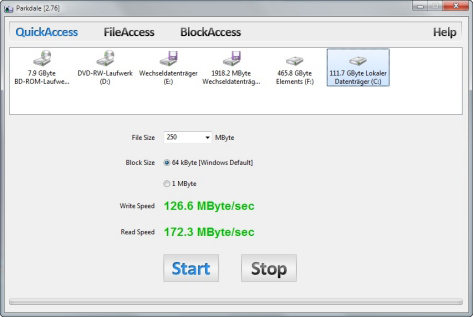
Krok 3. Na następnym ekranie powinieneś zobaczyć prędkość dysku twardego komputera z systemem Windows.
Oto jak efektywnie przetestować prędkość dysku twardego na komputerze z nowoczesnymi wersjami systemu Windows.
Część 2. Jak przetestować prędkość dysku twardego na komputerze Mac za darmo?
Jeśli nie korzystasz z komputera z systemem Windows, ale maszMac, możesz także uruchomić testy prędkości dysku twardego, ponieważ dostępne są narzędzia, które pomogą Ci to zrobić. W rzeczywistości narzędzie, którego zamierzasz użyć w poniższej metodzie do sprawdzenia prędkości dysku twardego, jest znacznie łatwiejsze w użyciu niż narzędzie Windows wspomniane powyżej.
Narzędzie, którego będziesz używać, nazywa sięTest prędkości dysku Blackmagic i jest on dostępny w oficjalnym Mac App Store. Możesz pobrać narzędzie stamtąd, a następnie użyć go do sprawdzenia prędkości dysków twardych.
Mimo że korzystanie z narzędzia do sprawdzania prędkości dysków twardych jest łatwe, podaliśmy kroki, dzięki którym zadanie będzie jeszcze łatwiejsze.
Zobaczmy, jak przetestować prędkość dysku twardego Mac:
Krok 1. Udaj się do Mac App Store i pobierz i zainstaluj narzędzie Blackmagic Disk Speed Test na komputerze Mac.
Krok 2. Po zainstalowaniu narzędzia uruchom je ze startera komputera Mac.
Krok 3. Po uruchomieniu narzędzia kliknij przycisk Start, aby rozpocząć test prędkości. Przycisk jest łatwy do znalezienia, ponieważ znajduje się w środku interfejsu narzędzia.
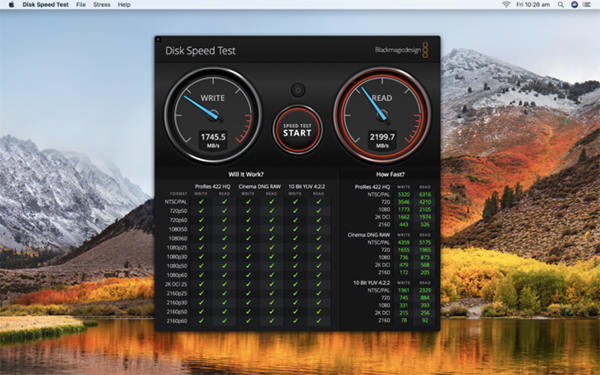
Wkrótce narzędzie wyświetli wszystkie potrzebne informacje dotyczące prędkości dysków twardych komputera Mac.
Teraz, gdy masz przy sobie dane dotyczące prędkości, możesz wymyślić ulepszenia, które możesz wprowadzić w komputerze Mac.
Dodatkowa wskazówka: jeśli straciłeś ważne dane na dysku twardym?
Jednym z problemów często spotykanych przez ludzi jest to, że oniostatecznie tracą swoje dane, gdy bawią się dyskami twardymi. Jeśli straciłeś swoje dane w podobnym scenariuszu, istnieje narzędzie, które pomoże ci odzyskać utracone dane z powrotem na komputerze.
Narzędzie nazywa się Tenorshare UltData -Windows / Mac i jest dostępny zarówno na komputery z systemem Windows, jak i Mac. Jest w stanie przywrócić dane z dowolnego scenariusza utraty danych. Pomaga odzyskać setki formatów plików, a nawet wyświetlić podgląd danych przed ich odzyskaniem. Zdecydowanie zalecamy używanie go do odzyskiwania utraconych danych na komputerach z systemem Windows i Mac.
Jeśli chcesz przetestować szybkość dysku twardego na swoim urządzeniuKomputery PC z systemem Windows lub Mac, powyższy przewodnik powinien pomóc Ci to zrobić skutecznie. Zapewnia najłatwiejsze metody wykonania zadania, dzięki czemu nie napotykasz żadnych trudności.



![[Przewodnik 2019] Krok po kroku, aby odzyskać pliki z sformatowanego dysku twardego na komputerze Mac](/images/mac-data/2019-guide-step-by-step-to-recover-files-from-formatted-hard-drive-on-mac.jpg)






